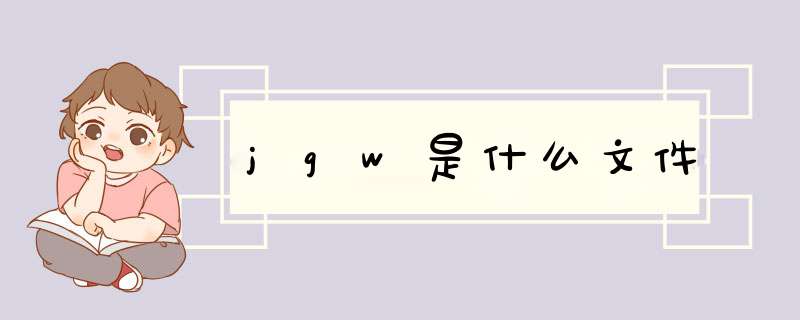
以下有jgw文件的多种格式,放在一起大家讨论一下:
第一种格式:
1、X-Scale(一个像元的大小)
2、旋转项
3、旋转项
4、负的Y-Scale(一个像元的大小)
5、转换项,即左上角X坐标
6、转换项,即左上角Y坐标
第二种格式:
1、地图单元中的一个象素在X方向上的X分辨率尺度
2、平移量
3、旋转量
4、地图单元中的一个象素在Y方向上的Y分辨率尺度的负值
5、象素1,1(左上方)的X地坐标
6、象素1,1(左上方)的Y地坐标
第三种格式(EN):
1、pixel X size
2、rotation about the Y axis (usually 0.0)
3、rotation about the X axis (usually 0.0)
4、negative pixel Y size
5、X coordinate of upper left pixel center
6、Y coordinate of upper left pixel center
第四种格式:
1、行方向每一个删格点多少米
2、X方向旋转角度
3、Y方向旋转角度
4、列方向每一个删格点多少米
5、左上点x坐标
6、左上点y坐标
第一种和第三种基本上一样的,第一种说的有点简单了!
一个jgw文件的例子:
0.05410594 A
0.0000D
0.0000 B
-0.05410594 E
25.023009C
102.766439F
A=X-Scale(一个像元的大小)
E=负的Y-Scale(一个像元的大小)
B,D=旋转项
C,F=转换项,即左上角X坐标与Y坐标
通常用四点来进行影像校正,假设影像没有扭转,即旋转项为0
说明:这个例子所用的坐标系统是WGS84
对于A、B、C和F的计算在网络上有许多说法。有点混乱!
这里简单的说明一下,我采用的计算方法:
1、确定影像的两个角的坐标:
需要确定影像地图文件的左下角坐标和右上角坐标
这里我没有带如具体的数据,以变量来说明问题了
左下角坐标:(x1,y1)
右上角坐标:(x2,y2)
影像地图的像元行数腔世模:col
影像地图的像元列返碰数:row
2、确定影像文件的左上角的坐标:
左上伍缓角坐标:(x1,y2)
3、确定旋转项:
旋转项一般取0.000000
4、计算x方向与y方向的像元大小:
x方向的像元大小:(x2-x1)/col
y方向的像元大小:(y2-y1)/row*(-1)
5、最后jgw文件的数据就为:
(x2-x1)/col
0.000000
0.000000
(y2-y1)/row*(-1)
x1
y2
图层添加坐标系:打开catalog,选择待配准文档,右击,单击收藏夹里的一个坐标系即可添加。将需要配准的地图添加数据进gis软件里,可选择创建金字塔(没有影响),然后点击确定。
将数据导入之后如图,将地理配准和效果(后期两张图便于查看需要卷帘工具)两个工具栏添加。
开始配准:切记将地理配准下的自动校正取消默认勾选状态,选择地理配准中的添加控制点,点击明显坐标的交点,注意:x轴6位,y轴7位(后面均补加3个零),不要把坐标轴搞反了.一张图最少需要四个控制点,且左右上下对称为宜,靠近边角.
此处闷亩添加四个控制点之后,,将变换改为校正,总误差一般要求不得高于0.5.(此处粗糙些),之后点击更新地理配准,按钮变灰可不 *** 作,(可以发现地图文档原位置多了几个文件夹,不可删除)
为了省去以后查看再次配准的工作,我们可以将其保存为一个TIF格式文档,图层右击导出数据,选择一个文件夹作为存放慧罩薯位置.
导出完成后d出如下窗口,此处不需要将其添加进gis中只是保存,故否..可以在保存位置发现四个文件,只要保存红框的img文件下次就可以直接打开配准好的地图咯.
如此,一个文档就结束了,移除文档,然后其它的同样的 *** 作,将两个打开如图所示(可打开保存的img文件,也可选择原来更新之后的文件,如图,点击效果中的卷帘工具就可以像帘子一样把边缘空白等拉开了~~然后就可以清楚前者的查看配准好的地图啦~~
第1步通过使用生成的open()命令一空的XML文件与附加说明。这一步也将打印头和燃余哪母亲的XML节点。开放(XML中,“>>info.xml”)打印XML的“ N”的印刷版的XML“ N”的这个XML文件将自动被称为皮码“info.xml”,除非你另外指定。在“>毁圆>”字符指示该文件是为...欢迎分享,转载请注明来源:内存溢出

 微信扫一扫
微信扫一扫
 支付宝扫一扫
支付宝扫一扫
评论列表(0条)